win10机械硬盘卡顿?超简单优化加速教程
时间:2025-06-10 08:00:19 312浏览 收藏
**Win10机械硬盘太慢?轻松优化提速教程!** 还在为Windows 10系统下机械硬盘速度慢而烦恼吗?本文为你提供一套简单易懂的优化提速方案。通过磁盘碎片整理,有效提升机械硬盘的读写效率,改善卡顿现象。本文详细介绍了如何手动进行磁盘优化,以及如何开启自动优化功能,让你告别手动操作的繁琐,定期自动维护硬盘性能。只需几步简单设置,即可显著提升Win10机械硬盘的运行速度,优化用户体验。赶快来学习,让你的电脑焕发新生!
许多Windows 10用户在使用机械硬盘时会发现速度逐渐变慢的问题,那么当Windows 10机械硬盘变慢时该如何处理呢?如何实现优化提速呢?针对这一问题,今天给大家分享一些关于Windows 10机械硬盘提速的小技巧,有需求的朋友可以参考一下。
Windows 10机械硬盘变慢怎么解决
- 打开“此电脑”,选择需要优化的磁盘分区,右击后在弹出的菜单中选择“属性”选项;
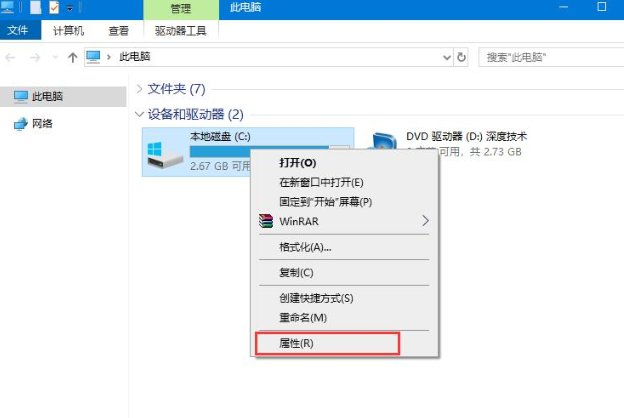
- 这时会弹出磁盘分区属性窗口,随后在窗口中点击“工具”标签页;
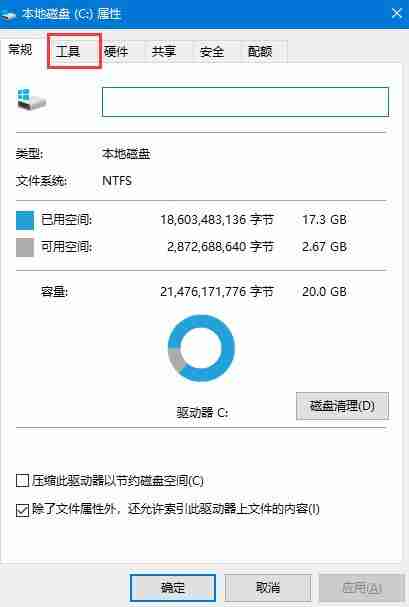
- 在打开的界面里找到“对驱动器进行优化和碎片整理”部分,点击其中的“优化”按钮;
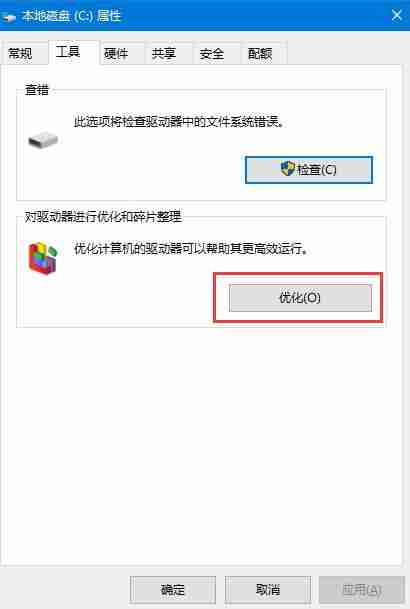
- 此时将出现“优化驱动器”窗口,选择需要优化的磁盘分区,接着点击右下角的“优化”按钮;
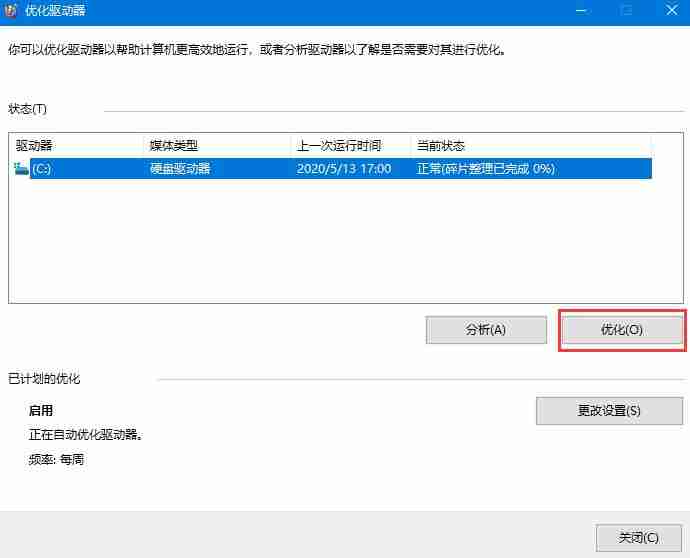
完成优化后,会显示上一次优化的具体时间以及当前硬盘状态是否正常;
如果担心下次忘记优化或者觉得手动操作麻烦,可以选择开启自动优化功能,只需点击窗口底部的“启用”按钮即可;
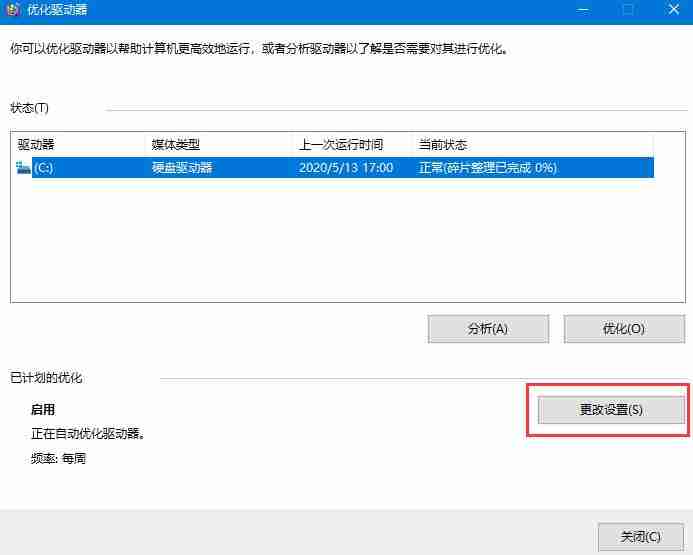
- 接着会出现“优化驱动器”窗口,勾选“按计划运行”前面的复选框,然后在频率选项中设定自动优化的时间间隔,之后点击“选择”按钮,在新窗口中勾选需要自动优化的磁盘分区,最后点击确认按钮;
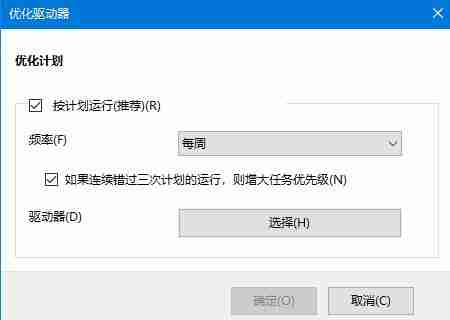
- 设置完成后,系统将会按照这个配置定期自动执行优化任务,无需再手动操作了。
通过以上步骤,就可以有效提升Windows 10机械硬盘的性能,改善使用体验。
以上就是本文的全部内容了,是否有顺利帮助你解决问题?若是能给你带来学习上的帮助,请大家多多支持golang学习网!更多关于文章的相关知识,也可关注golang学习网公众号。
相关阅读
更多>
-
501 收藏
-
501 收藏
-
501 收藏
-
501 收藏
-
501 收藏
最新阅读
更多>
-
414 收藏
-
219 收藏
-
111 收藏
-
130 收藏
-
491 收藏
-
320 收藏
-
403 收藏
-
461 收藏
-
265 收藏
-
210 收藏
-
182 收藏
-
465 收藏
课程推荐
更多>
-

- 前端进阶之JavaScript设计模式
- 设计模式是开发人员在软件开发过程中面临一般问题时的解决方案,代表了最佳的实践。本课程的主打内容包括JS常见设计模式以及具体应用场景,打造一站式知识长龙服务,适合有JS基础的同学学习。
- 立即学习 543次学习
-

- GO语言核心编程课程
- 本课程采用真实案例,全面具体可落地,从理论到实践,一步一步将GO核心编程技术、编程思想、底层实现融会贯通,使学习者贴近时代脉搏,做IT互联网时代的弄潮儿。
- 立即学习 516次学习
-

- 简单聊聊mysql8与网络通信
- 如有问题加微信:Le-studyg;在课程中,我们将首先介绍MySQL8的新特性,包括性能优化、安全增强、新数据类型等,帮助学生快速熟悉MySQL8的最新功能。接着,我们将深入解析MySQL的网络通信机制,包括协议、连接管理、数据传输等,让
- 立即学习 500次学习
-

- JavaScript正则表达式基础与实战
- 在任何一门编程语言中,正则表达式,都是一项重要的知识,它提供了高效的字符串匹配与捕获机制,可以极大的简化程序设计。
- 立即学习 487次学习
-

- 从零制作响应式网站—Grid布局
- 本系列教程将展示从零制作一个假想的网络科技公司官网,分为导航,轮播,关于我们,成功案例,服务流程,团队介绍,数据部分,公司动态,底部信息等内容区块。网站整体采用CSSGrid布局,支持响应式,有流畅过渡和展现动画。
- 立即学习 485次学习
